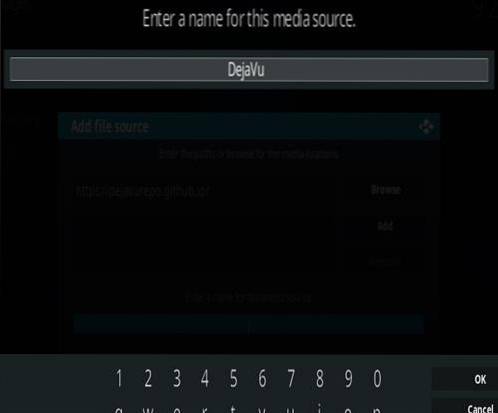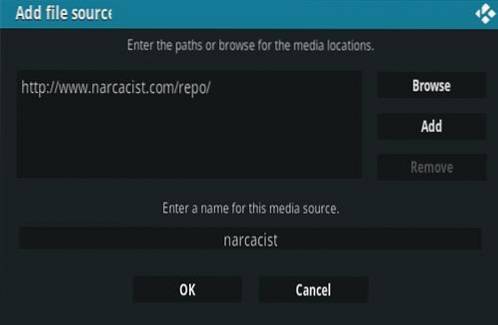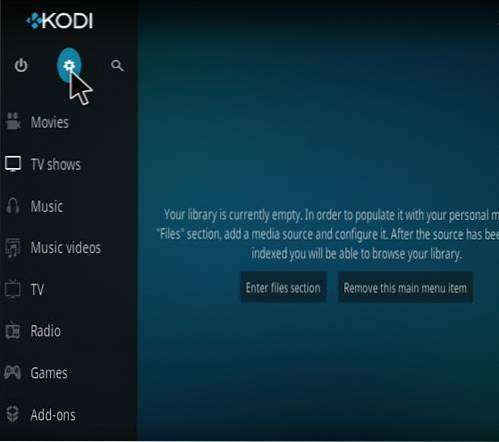Instalar Kodi en una Raspberry Pi 3 es una tarea bastante fácil con las herramientas adecuadas. También es uno de los proyectos más divertidos y útiles para el Pi 3..
El Pi 3 es algo que muchos pueden hacer por una configuración barata de Kodi. Si ha configurado un Pi 2 con Kodi, la instalación es la misma.
La Raspberry Pi 3 puede congelarse a veces mientras se ejecuta Kodi, pero funciona y es un proyecto divertido.
Hay algunos paquetes de instalación para instalar Kodi en una RasPi 3.
Cuál se usa es una preferencia, OSMC tiene un instalador que lo hace fácil.
A continuación se muestran los pasos para instalar Kodi en una Raspberry Pi 2 o 3 usando OSMC.
Cosas necesarias:
- Frambuesa pi 3
- Cable HDMI
- Fuente de alimentación
- Un controlador como un mouse o teclado USB.
- Tarjeta Micro SD compatible de 8GB o más grande. (32 GB máx.)
- Escritor de tarjetas SD
Si ya tiene todos los componentes adicionales, como un cable HDMI, una tarjeta SD y una fuente de alimentación, solo se necesitará la placa RasPi 3.
Si no tiene todos los extras, se puede comprar un kit completo..
Ejemplo de kit completo de Raspberry Pi 3 en Amazon
CanaKit Raspberry Pi 3 Complete Starter Kit - Edición de 32 GB
También se necesitará un escritor de tarjetas SD para escribir el paquete Kodi en la tarjeta SD.
Si sus computadoras son como las mías y no tienen un escritor de tarjetas Micro-SD, hay muchos escritores de tarjetas USB a Micro-SD baratos.
Compré este grabador de tarjetas SD de Amazon, que es muy económico y funciona bien.
Lector / grabador de tarjetas IOGEAR SD / MicroSD / MMC, GFR204SD
Cómo instalar Kodi en una Raspberry Pi 3 usando OSMC
- Descargue el programa de instalación de OSMC.
- Inserte una tarjeta SD en la que se escribirá Kodi en el escritor de tarjetas SD y ejecute el instalador de OSMC
- Seleccione el idioma que se utilizará y Raspberry Pi 2/3 de los cuadros desplegables.
- Seleccione la versión de compilación. Lo mejor es elegir la compilación más nueva.
- Seleccione el medio para escribir el paquete. Aquí se utiliza una tarjeta SD, pero también se puede utilizar una unidad flash USB.
- Hay una opción para configurar la conexión inalámbrica o usar una conexión Ethernet..
- Verifique que la unidad en la que se escribirá el paquete sea correcta y haga clic en ella.
- Acepte el acuerdo de licencia
- Descargará el paquete para instalar
- El paquete OSMC Kodi se escribirá en la tarjeta SD.
- Cuando termine de escribir el paquete, dirá Felicitaciones y la tarjeta SD está lista para ser instalada en la Raspberry Pi..
- Inserte la tarjeta SD en la Raspberry Pi
- Enchufe todos los cables. El HDMI va a un televisor o monitor. En esta imagen, un cable Ethernet está conectado desde el enrutador para Internet, también se puede usar WiFi. Se necesita una forma de controlarlo, como un teclado y un mouse USB antiguos.
- Comenzará la configuración y finalizará la instalación.
- Hará algunas preguntas básicas de configuración, como el idioma y el aspecto. Se puede utilizar la máscara OSMC o la máscara de estuario de Kodi predeterminada para una interfaz Kodi estándar.
Usar el programa Installer es rápido y fácil, simplemente descargue el instalador correcto para el sistema operativo que está utilizando.
Por ejemplo, si escribe los archivos con una PC con Windows, descargue Windows Installer.
Descargue el último instalador OSMC Raspberry Pi y compile aquí https://osmc.tv/download/
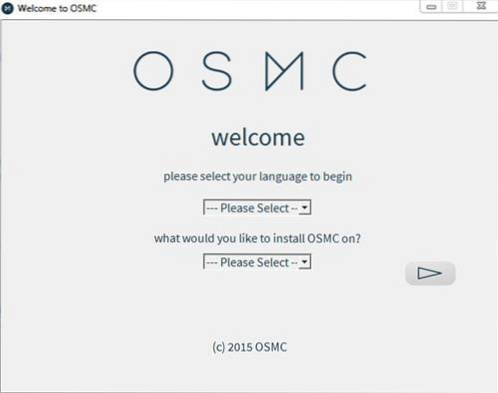
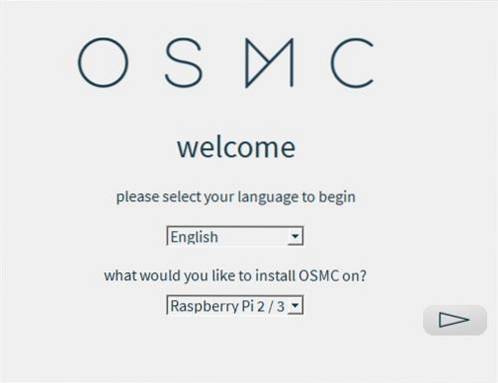
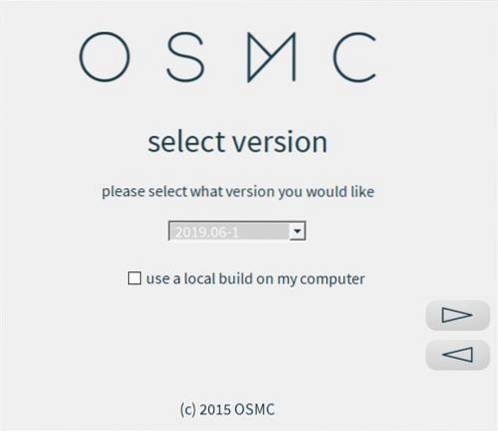
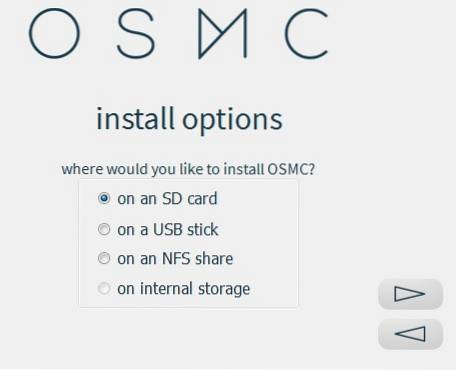
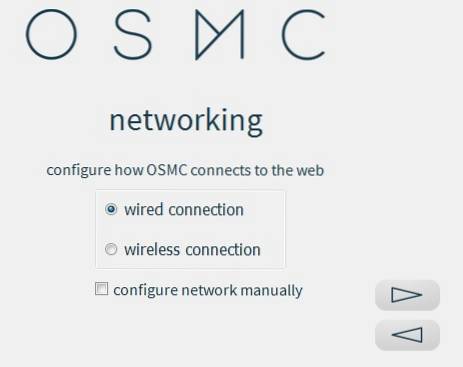
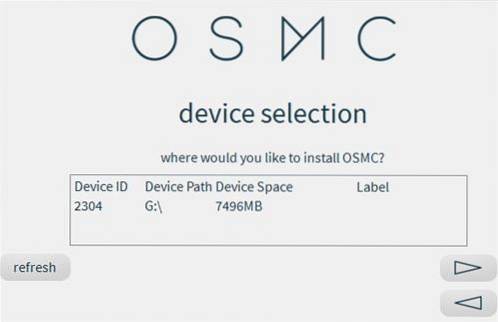
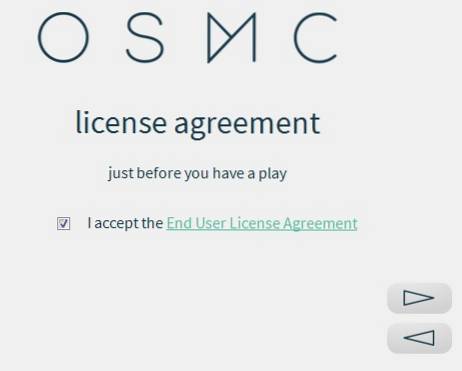
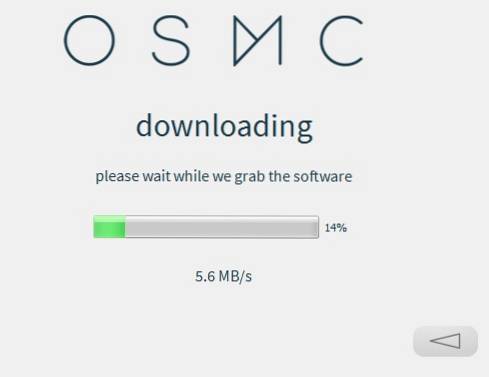
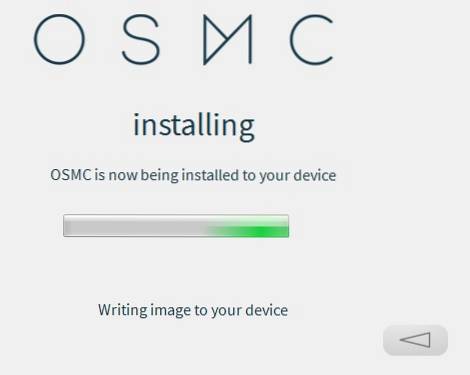
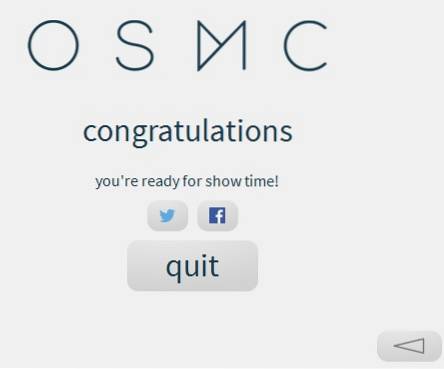


Una vez que los cables estén configurados, conecte la alimentación y se iniciará.
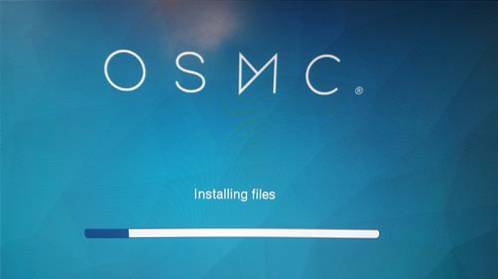
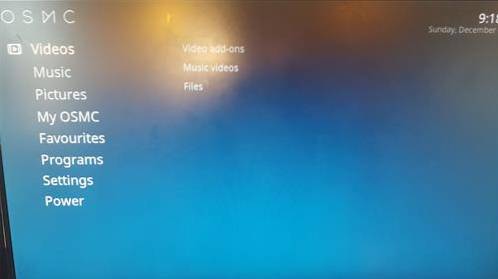
Kodi ahora se instalará en su Raspberry Pi, el siguiente paso es configurar complementos que le den funcionalidad.
Lea aquí para saber cómo instalar complementos y transmitir películas y programas de televisión.
Instrucciones de video
https://www.youtube.com/watch?v=YshkYazwrg4
Resumen
La Raspberry Pi 3 funciona muy bien con Kodi. El WiFi integrado, aunque no es el mejor, funciona lo suficientemente bien y las películas se transmiten bien.
El Pi 3 es una gran mejora con respecto al Pi 2. El Pi 2 también ejecutará Kodi, pero a veces se congela..
Para aprovechar al máximo Kodi, es necesario agregar un repositorio que contendrá todos los complementos populares.
La instalación del repositorio y los complementos será la misma en todas las plataformas de hardware, incluida la Raspberry Pi 3..
 ComputersHowto
ComputersHowto